弥生会計で通帳の入力をしていると前年はどう処理したか確認することが必ずあります。
そんな時、弥生会計では年度切替で前年に切り替えて確認する事もできます。
年度切替でも確認できますが、もっと手軽に便利な機能がありますので紹介しますね。
今回紹介する機能は【前年度補助元帳】機能です。
この機能を覚えればいちいち年度切替せずに前年度の仕訳を確認できるようになります。
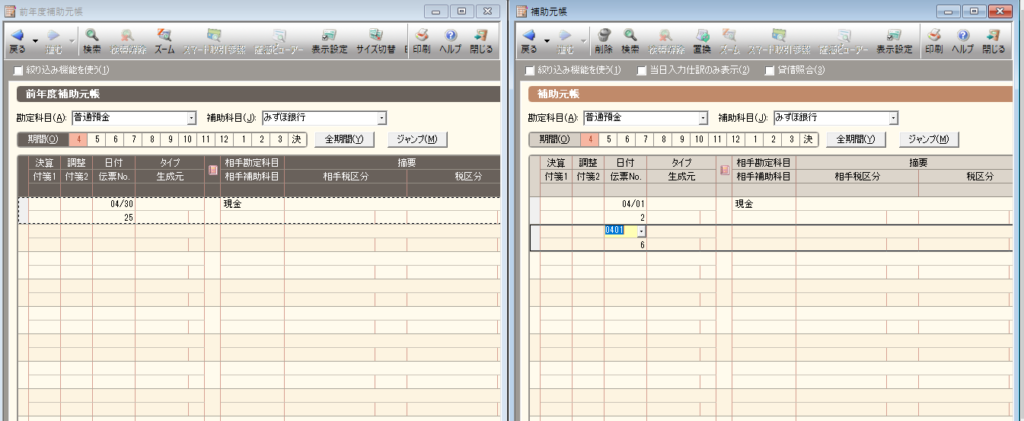
左側に前年度のデータ、右側に今年度のデータで一つの画面を2分割して見ることができる機能です。
弥生会計で前年度と今年度で左右並べながら入力する方法
- 一番上のツールバーの帳簿・伝票設定をクリック
- 帳簿・伝票設定の前年度補助元帳をクリック
- 前年度の補助元帳が表示されるので普通預金を選択
- 画面中央上の方に【当年度】ボタンがあるのでクリック
- 当年度をクリックすると2分割画面になります。
- 前年の通帳を見ながら今年度の仕訳を入力可能(前年の仕訳は修正不可です)
- 前年の仕訳をコピーしたい場合は前年度の仕訳の左端のグレー部分で右クリック
- 行コピーをして、当年度の仕訳取引の所で右クリック→行貼り付けで完了
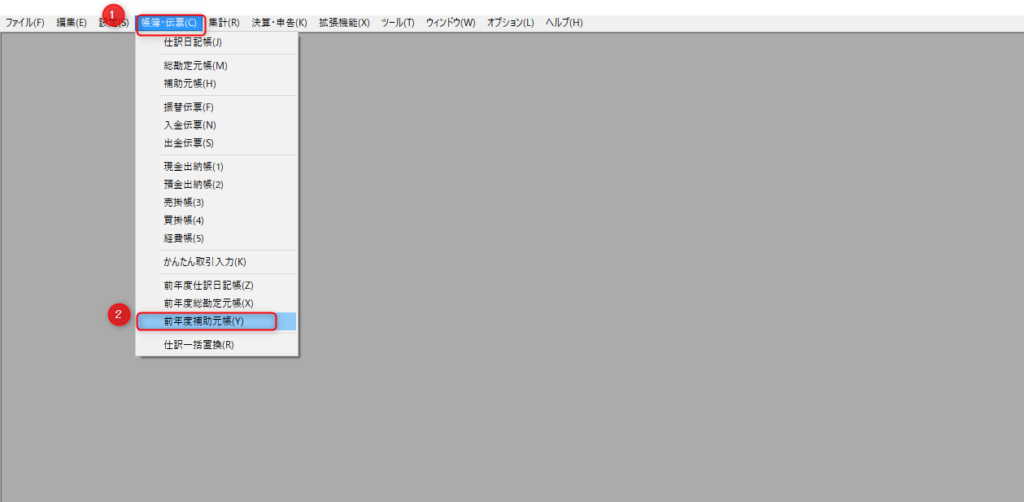
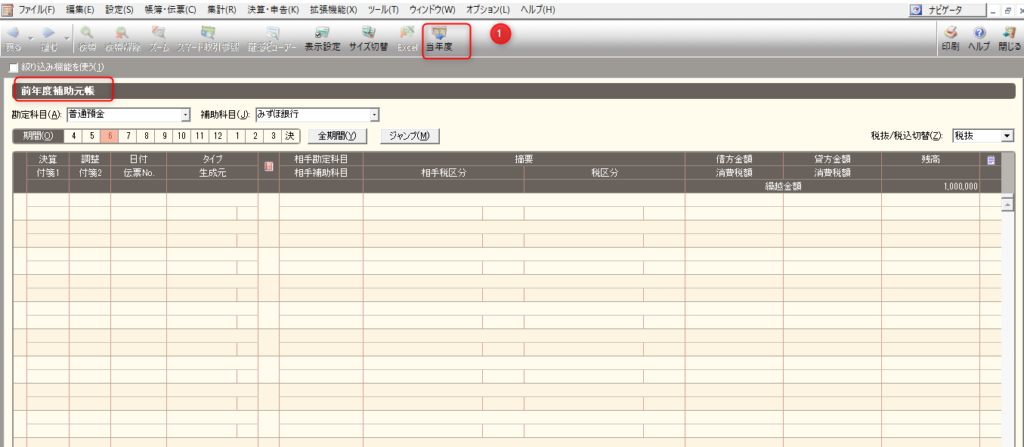

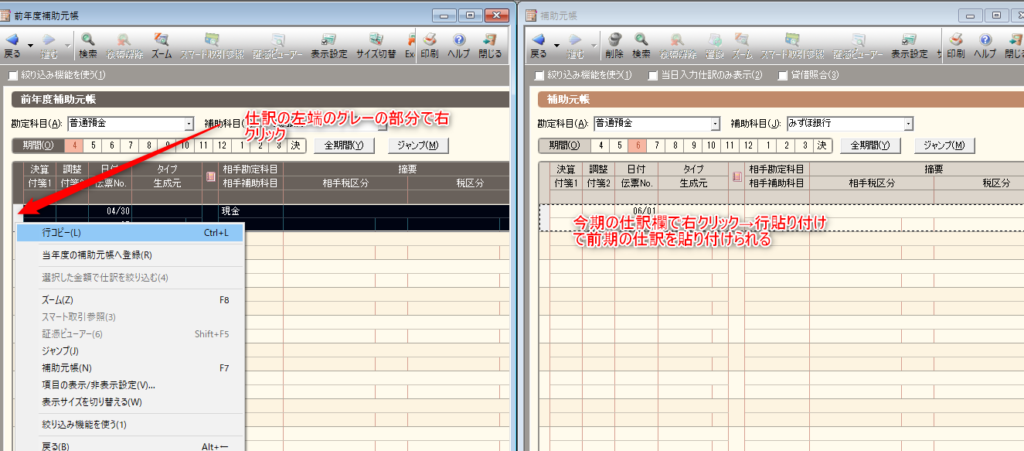
前年度の勘定科目、仕訳日記帳も2分割表示可能
前年度の売上と今年度の売上を見たい場合などにも使えます。
また前年の給与の振替伝票をコピーして今年度に張り付けたい場合にも使えます。
税理士に頼らない.png)

-税理士に頼らない-120x68.png)
コメント